Руководство. Создать поток бизнес-процесса
Внимание
С августа 2022 года вы больше не можете создавать потоки бизнес-процессов или управлять ими из Power Automate вне обозревателя решений. Потоки и экземпляры бизнес-процессов по-прежнему поддерживаются табличными представлениями обозревателя решений, Power Apps и Dataverse.
В этой статье показано, как создать последовательность операций бизнес-процесса с помощью Power Apps. Подробнее о преимуществах использования потоков бизнес-процесса, см. в разделе Обзор последовательности операций бизнес-процесса. Сведения о порядке создания мобильных потоков задач см. в разделе Создание мобильного потока задач.
Когда пользователь начинает поток бизнес-процесса, стадии и шаги процесса отображаются на панели процесса в верхней части формы.
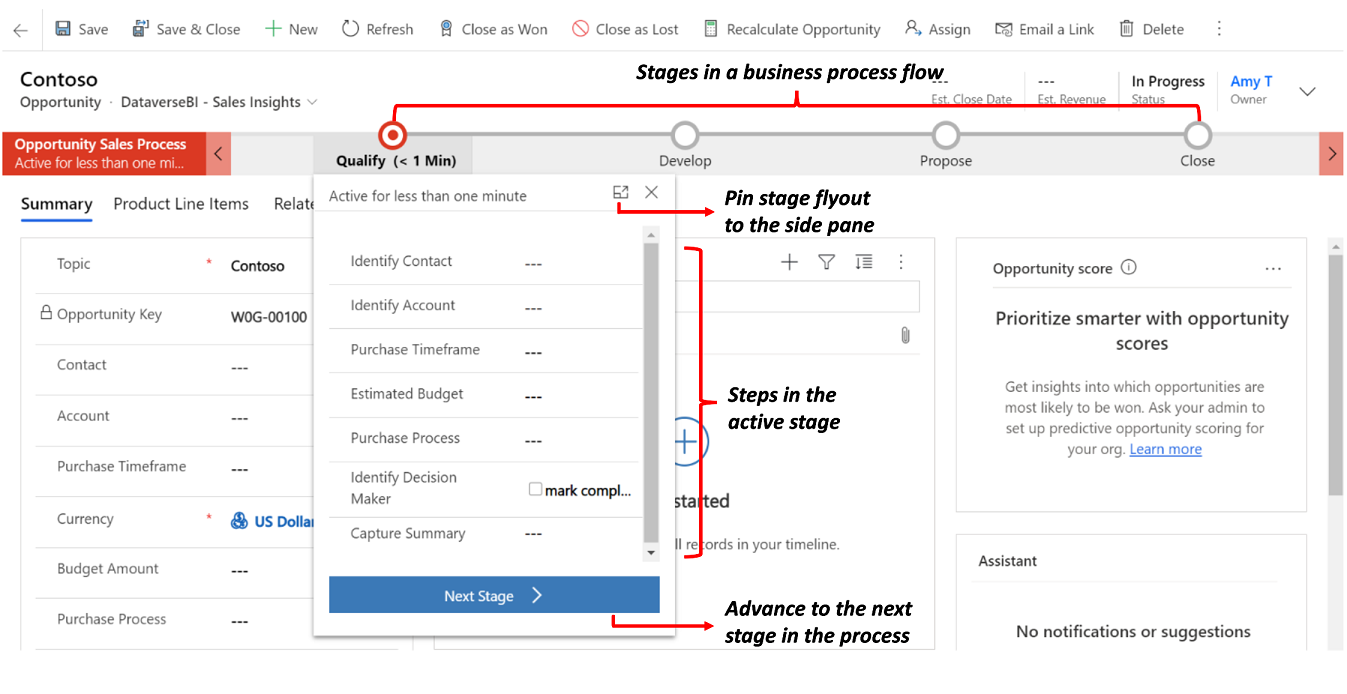
Совет
После создания определения потока бизнес-процесса вы можете контролировать, кто может создавать, читать, обновлять или удалять экземпляр потока бизнес-процесса. Например, в случае связанных с обслуживанием процессов вы могли бы предоставить полный доступ представителям по обслуживанию клиентов для изменения экземпляра потока бизнес-процесса, но предоставить доступ только на чтение к экземпляру для торговых представителей, чтобы они могли отслеживать действия после продажи для клиентов. Чтобы настроить безопасность для созданного определения потока бизнес-процесса, выберите Включить роли безопасности на панели действий.
Предварительные условия
- Для создания потоков бизнес-процессов вам потребуется лицензия Power Apps или Power Automate на пользователя, или лицензионный план Dynamics 365, который включает права на использование потоков бизнес-процессов.
- Таблица, с которой будет связан поток бизнес-процесса. Если поток бизнес-процесса не связан с существующей таблицей, создайте новую таблицу, прежде чем создавать поток.
Создание потока бизнес-процессов
В Power Apps или Power Automate выберите Решения в левой области навигации.
Выберите или создайте решение, чтобы использовать для поток бизнес-процесса.
В решение выберите Создать>Автоматизация>Процесс>Поток бизнес-процесса. a. Дайте вашему потоку Отображаемое имя и Имя (LogicalName). c. Выберите таблицу, из которой будет использоваться поток. d. Выберите Создать.
Создается новый поток бизнес-процесса. Теперь вы можете отредактировать его с помощью созданного для вас первого отдельного этапа.
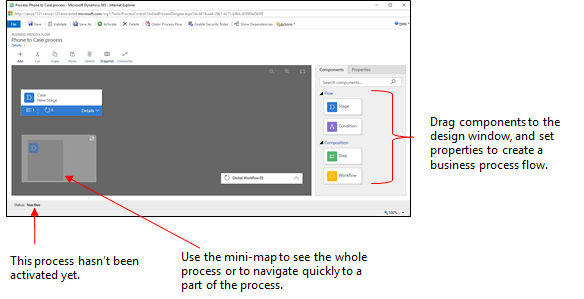
Добавьте стадии. Если ваши пользователи будут переходить с одной бизнес-стадии на другую в процессе:
Перетащите компонент Стадия с вкладки Компоненты на значок "плюс" в конструкторе.
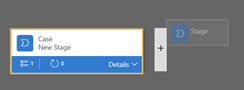
Чтобы задать свойства для стадии, выберите стадию, затем задайте свойства на вкладке Свойства с правой стороны экрана:
Введите отображаемое имя.
Если требуется, выберите категорию для стадии. Категория (например, Квалифицировать или Развить) отобразится как шеврон на панели процесса.
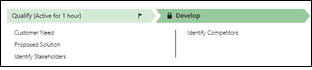
По завершении внесения изменений в свойства выберите кнопку Применить.
Добавьте шаги к стадии. Чтобы просмотреть шаги на стадии, выберите Сведения в правом нижнем углу стадии. Чтобы добавить дополнительные шаги:
Перетащите компонент Шаг в стадию с вкладки Компоненты.
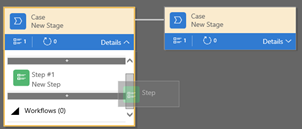
Выберите шаг и задайте свойства на вкладке Свойства:
- Введите отображаемое имя шага.
- Если пользователи должны вводить данные для выполнения шага, выберите соответствующий столбец из раскрывающегося списка.
- Выберите Обязательное, если сотрудник должен заполнить столбец для выполнения шага перед переходом к следующей стадии процесса.
- По завершении выберите Применить.
Заметка
- Если вы установите логический столбец с двумя вариантами как Обязательный, пользователи не могут продолжить, пока значение столбца не будет Да. Перед переходом к следующему этапу пользователь должен пометить столбец как завершенный.
- Если либо Да, либо Нет являются допустимыми значениями столбца, тогда вам следует сделать другой столбец вместо логического столбца с двумя вариантами.
Добавьте ветвление (условие) в процесс. Добавление условия ветвления:
Перетащите компонент Условие с вкладки Компоненты на значок "плюс" между двумя стадиями.

Выберите условие и задайте свойства на вкладке Свойства. Дополнительные сведения о свойствах ветвления см. в разделе Расширение последовательностей операций бизнес-процесса за счет ветвления. По завершении настройки свойств для условия выберите Применить.
Добавьте бизнес-процесс. Чтобы запустить бизнес-процесс:
Перетащите компонент Бизнес-процесс с вкладки Компоненты на стадию или в элемент Глобальный бизнес-процесс в конструкторе. Добавляемый элемент будет зависеть от следующего:
- Перетащите его на стадию, если вы хотите вызвать бизнес-процесс при входе на стадию или выходе из нее. Компонент бизнес-процесса должен основаться в той же основной таблице, что и стадия.
- Перетащите его в элемент "Глобальный бизнес-процесс", если вы хотите вызвать бизнес-процесс, когда процесс активируется или архивируется (когда статус изменяется с Завершено на Отброшено). Компонент бизнес-процесса должен основаться в той же основной таблице, что и процесс.
Выберите бизнес-процесс и задайте свойства на вкладке Свойства:
- Введите отображаемое имя.
- Выберите время запуска бизнес-процесса.
- Найдите существующий активный бизнес-процесс по запросу, отвечающий таблице стадии, или создайте новый бизнес-процесс, выбрав Создать.
- По завершении выберите Применить.
Дополнительные сведения о бизнес-процессах см. в разделе Бизнес-процессы.
Для проверки последовательности операций бизнес-процесса выберите Проверить на панели действий.
Чтобы сохранить процесс как черновик, продолжая работать с ним, выберите Сохранить на панели действий.
Внимание
Пока процесс является черновиком, он будет недоступен для пользователей.
Чтобы активировать процесс и сделать его доступным вашей рабочей группе, выберите Активировать на панели действий.
Для обеспечения контроля за тем, кто может создавать, читать, обновлять и удалять экземпляр последовательности операций бизнес-процесса, выберите Изменить роли безопасности на панели команд конструктора. Например, в случае связанных с обслуживанием процессов вы могли бы предоставить полный доступ представителям по обслуживанию клиентов для изменения экземпляра последовательности операций бизнес-процесса, но предоставить доступ только на чтение к экземпляру для торговых представителей, чтобы они могли отслеживать действия после продажи для клиентов.
На экране Роли безопасности выберите имя роли для открытия страницы сведений роли безопасности. Выберите вкладку Последовательности операций бизнес-процесса, затем назначьте соответствующие привилегии для последовательности операций бизнес-процесса для роли безопасности.
Заметка
По умолчанию только роли безопасности Системный администратор и Специалист по настройке систем имеют доступ к новым последовательностям операций бизнес-процесса.
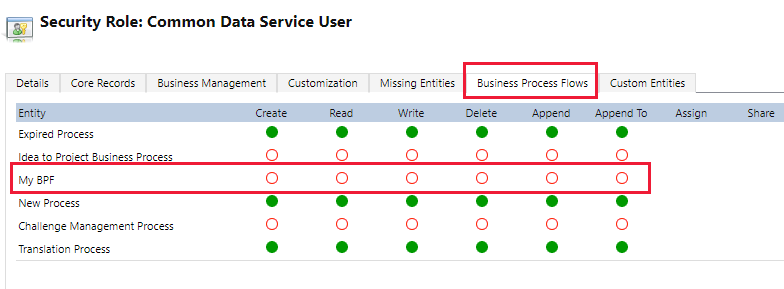
Укажите привилегии, выбрав соответствующие переключатели, и нажмите кнопку Сохранить. Дополнительные сведения о привилегиях см. в разделе Привилегии последовательности операций бизнес-процесса.
Затем не забудьте назначить роль безопасности соответствующим пользователям в организации.
Совет
Вот несколько советов, которые необходимо учитывать при работе с потоком задач в окне конструктора:
- Чтобы сделать снимок всех элементов в окне последовательности операций бизнес-процесса, выберите Снимок на панели действий. Это полезно, например, если вы хотите поделиться процессом и получить комментарии о нем от участников рабочей группы.
- Используйте миникарту для быстрого перехода к различным частям процесса. Это полезно, когда вы имеете сложный процесс, который не помещается на экране.
- Чтобы добавить описание для бизнес-процесса, выберите Сведения под именем процесса в левом углу окна последовательности операций бизнес-процесса. Его длина может составлять до 2000 символов.
Изменение последовательностей операций бизнес-процесса
Для изменения потока бизнес-процесса откройте обозреватель решений, выберите Процессы, затем выберите Поток бизнес-процесса в списке процессов, которые требуется изменить.
При выборе имени последовательности операций бизнес-процесса, которую необходимо изменить, из списка процессов, она открывается в конструкторе, в котором можно внести требуемые обновления. Разверните Сведения под названием процесса, чтобы переименовать его, добавить описание или просмотреть дополнительные сведения.
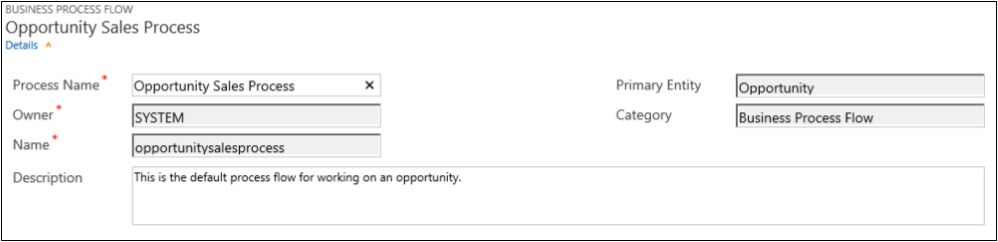
Что еще следует знать о последовательностях операций бизнес-процесса
Изменение стадий
Последовательности операций бизнес-процессов могут содержать до 30 стадий.
Можно добавлять и изменять следующие свойства стадии:
Имя стадии
Таблица. Таблицу можно изменять для любой стадии, за исключением первой.
Категория стадии. Категория позволяет группировать стадии по типу действий. Это удобно для отчетов, которые будут группировать строки по стадиям, к которым они относятся. Параметры категорий этапов берутся из глобального варианта "Категория стадии". При желании можно добавить дополнительные параметры в этот глобальный вариант и изменить подписи существующих параметров. При желании эти параметры также можно удалить, но рекомендуется не удалять существующие параметры. Если удалить параметр, будет добавить назад абсолютно такой же параметр. Если параметры не требуется использовать, измените их подпись на "Не использовать".
Отношение. Введите отношение, если предыдущая стадия в процессе основана на другой таблице. Для стадии, определяемой в настоящий момент, нажмите Выбрать отношения, чтобы указать отношение, используемое при переходе между двумя стадиями. Рекомендуется выбрать отношение, так как это обеспечивает следующие преимущества:
У отношений часто имеются определенные сопоставления столбцов, которые автоматически переносят данные между строками, минимизируя необходимость ввода данных.
При выборе элемента Следующая стадия на панели процесса для строки все строки, использующие это отношение, будут перечислены в потоке процесса, что стимулирует повторное использование строк в процессе. Кроме того, можно использовать бизнес-процессы для автоматизации создания строк, чтобы пользователь просто выбирал запись, а не создавал ее — это дополнительно упростит процесс.
Изменение шагов
Каждая стадия может содержать до 30 шагов.
Добавить ветвь
Дополнительные сведения о добавлении ветви в стадию см. в разделе Расширение последовательности операций бизнес-процесса за счет ветвления.
Чтобы предоставить пользователям доступ к последовательности операций бизнес-процесса, необходимо заказать последовательность операций, включить роли безопасности и активировать последовательность.
Установка последовательности операций процесса
Если у вас имеется более одного потока бизнес-процессов для таблицы (типа строки), нужно будет указать, какой из процессов автоматически назначается новым строкам. На панели команд выберите Порядок последовательностей операций процесса. Для новых строк или строк, с которыми еще не связана последовательность операций процесса, будет использоваться первая последовательность операций бизнес-процесса, к которой имеет доступ пользователь.
Включить роли безопасности
Пользователи имеют доступ в последовательности операций бизнес-процесса в зависимости от привилегии, определенной в последовательности операций бизнес-процесса в назначенной им роли безопасности.
По умолчанию только роли безопасности Системный администратор и Специалист по настройке систем могут просматривать новую последовательность операций бизнес-процесса.
Чтобы задать привилегии для потока бизнес-процессов, откройте его для редактирования и выберите Изменить роли безопасности на панели команд конструктора потоков бизнес-процессов. См. шаг 13 в разделе Создание потока бизнес-процессов ранее в этой статье.
Активировать
Чтобы пользователи могли использовать последовательность операций бизнес-процесса, ее необходимо активировать. На панели команд выберите Активировать. После подтверждения активации последовательность операций бизнес-процесса готова к использованию. Если в последовательности операций бизнес-процесса есть ошибки, ее будет невозможно активировать, пока не будут устранены ошибки.
Добавление действия по запросу в последовательность операций бизнес-процесса
В обновление Dynamics 365 (online) версии 9.0 добавлена функция последовательности операций бизнес-процесса: автоматизация последовательности операций бизнес-процесса с помощью шагов действий. Можно добавить кнопку в последовательность операций бизнес-процесса, которая будет запускать действие или бизнес-процесс.
Добавление бизнес-процессов или действий с запуском вручную с помощью шага действия
Предположим,, что в рамках процесса квалификации возможной сделки организации Contoso необходимо, чтобы все возможные сделки были рассмотрены назначенным рецензентом. Впоследствии организация Contoso создала действие, которое:
- Создает строку задачи, которая назначена рецензенту возможной сделки.
- Добавляет "Готово к проверке" к теме возможной сделки.
Кроме того, компании Contoso требуется возможность выполнять эти действия по запросу. Чтобы интегрировать эти задачи в процесс квалификации возможных сделок, эти действия должны отображаться в последовательности операций бизнес-процесса возможной сделки. Для обеспечения этой функциональной возможности выберите Как шаг действия последовательности операций бизнес-процесса.
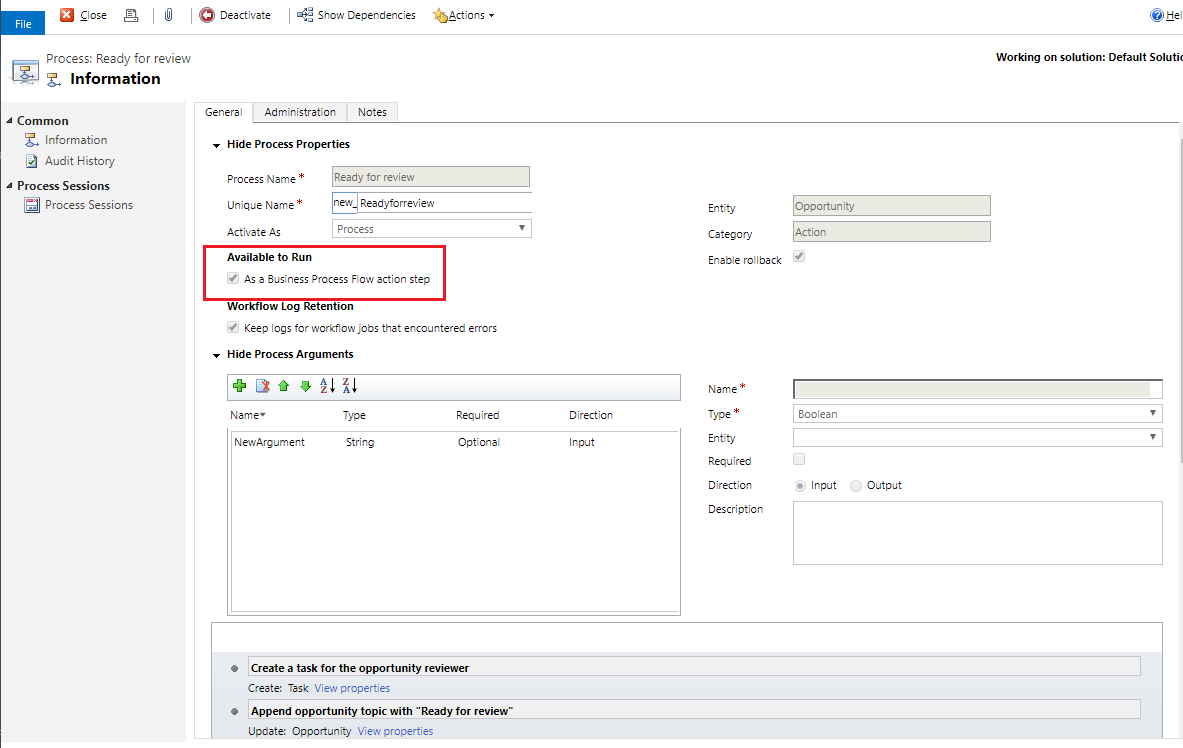
Далее, шаг действия добавляется в последовательность операций бизнес-процесса возможной сделки компании Contoso. Затем последовательность операций проверяется и обновляется.
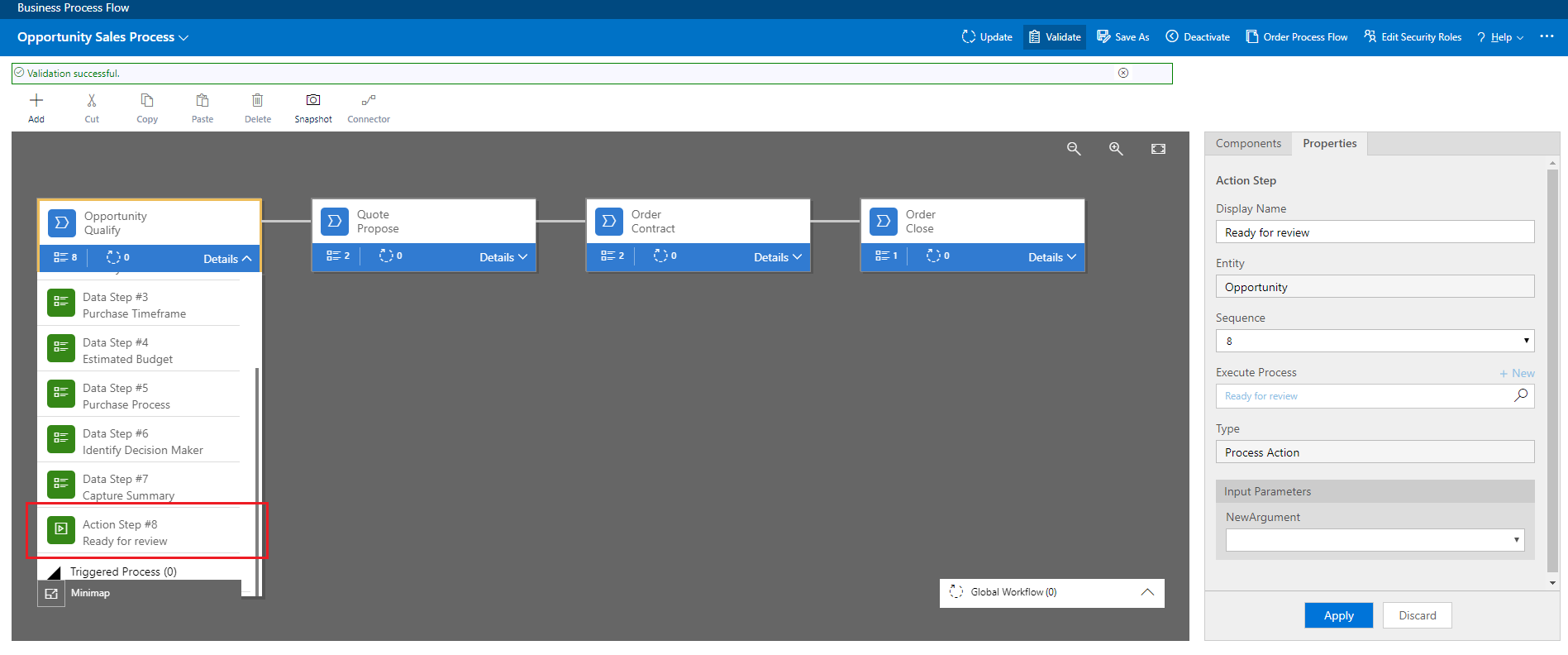
Теперь участники торгового персонала компании Contoso могут вручную запускать действие из шага Квалификация возможной сделки, выбирая Выполнить.
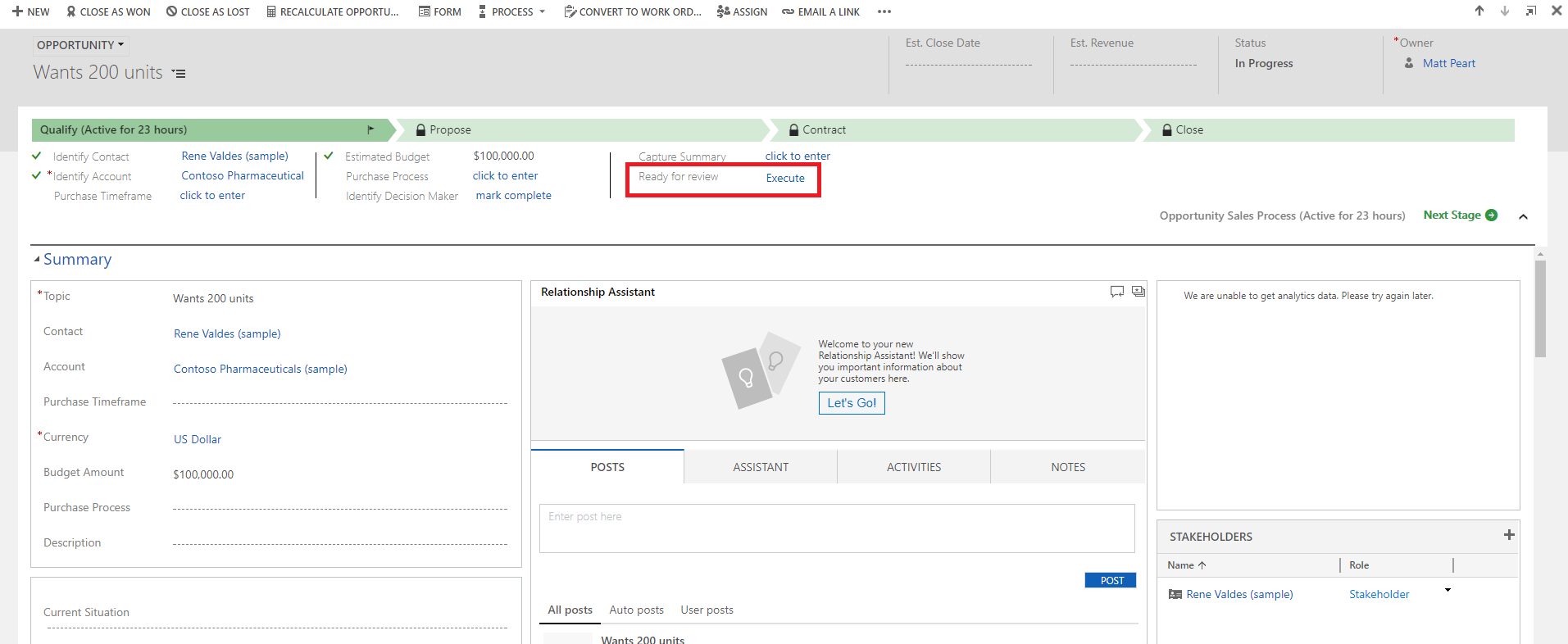
Внимание
- Чтобы появилась возможность запуска действия или бизнес-процесса по требованию, последовательность операций бизнес-процесса должна включать шаг действия. Если шаг действия запускает бизнес-процесс, этот бизнес-процесс должен быть настроен для запуска вручную.
- Таблица, связанная с действием или бизнес-процессом, должна совпадать с таблицей, связанной с последовательностью операций бизнес-процесса.
Ограничение использования шагов действия в последовательности операций бизнес-процесса
- Действия недоступны как шаги действия, если входные или выходные параметры имеют типы Table, EntityCollection или OptionSet (Choice). Действия с более чем одним выходным параметром EntityReference или с любым числом входных параметров EntityReference недоступны как шаги действия. Действия, не связанные с основной таблицей (глобальные действия), недоступны как шаги действия.
Центр действий
Если вам потребуется просмотреть список потоков бизнес-процессов, в которых вы участвуете, откройте единый центр действий.
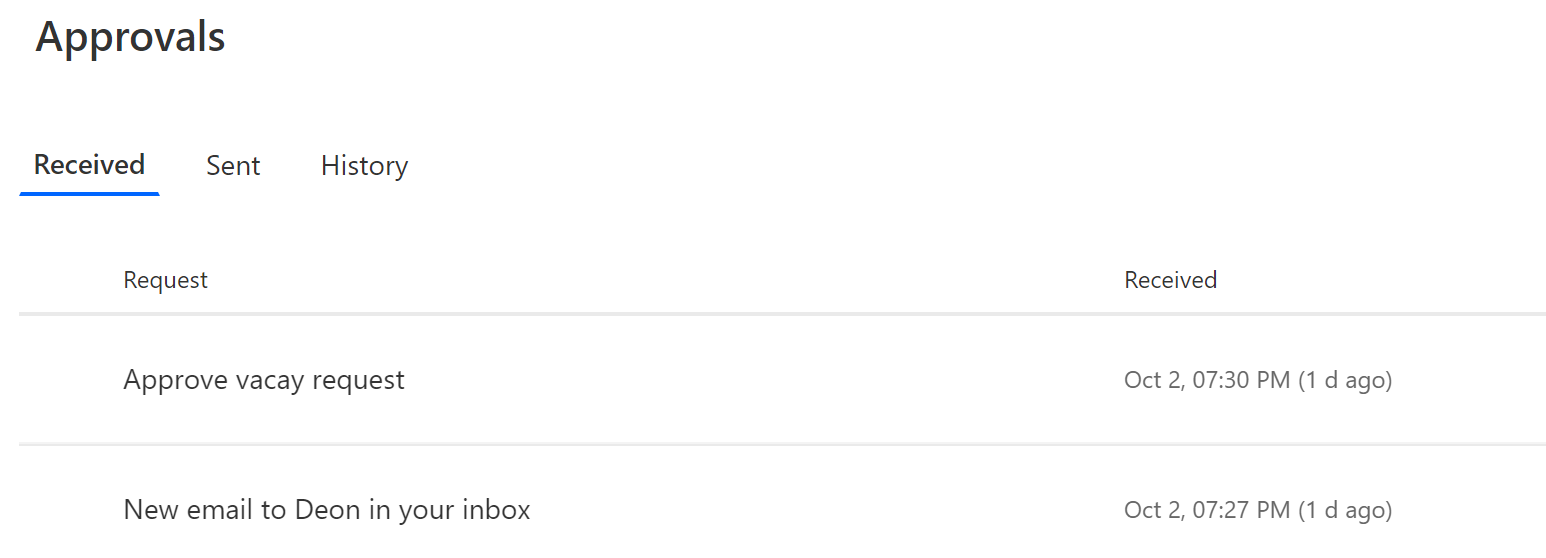
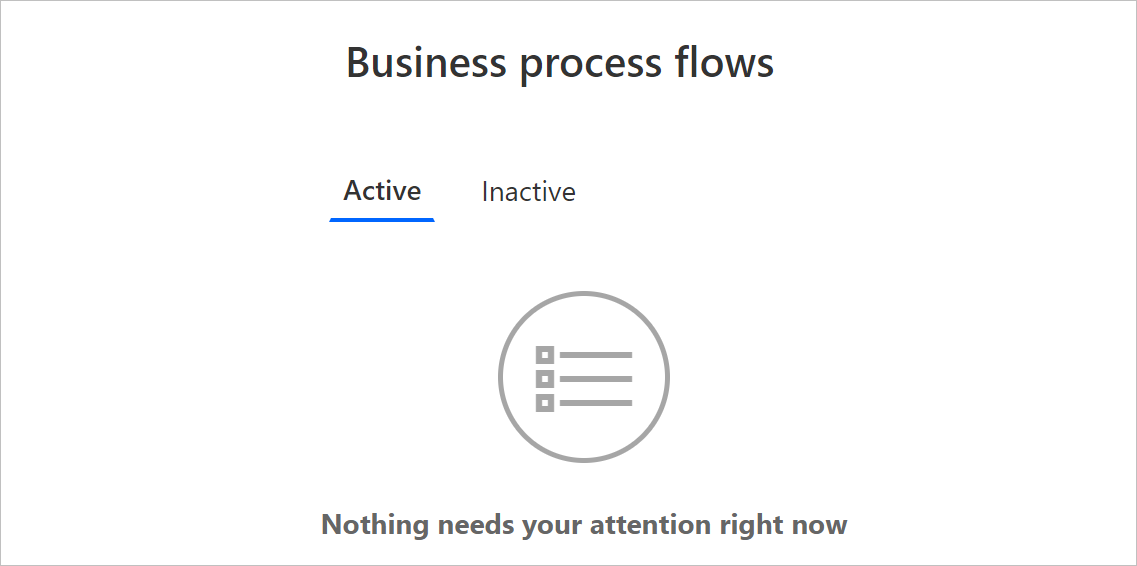
В едином центре действий вы увидите все бизнес-процессы, в которых вам назначена и используется хотя бы одна строка таблицы Microsoft Dataverse. Например, если бизнес-процесс использует таблицы Интерес и Возможность в Dataverse, вы увидите все экземпляры этого процесса, в которых вам назначена строка о потенциальном клиенте или возможной сделке.
Просмотрите все экземпляры, которые в данный момент работают на вкладке Активно. На этой вкладке вы можете просмотреть следующие сведения:
- имя процесса;
- текущий этап для каждого процесса;
- Владелец строки Dataverse, связанной с активной стадией.
- время с момента создания этого экземпляра.
Выберите экземпляр, чтобы открыть его на новой вкладке, скопировать ссылку, поделиться ссылкой через электронную почту, отказаться от экземпляра или удалить его.